Windows7连接手机热点显示叹号解决方法(教你轻松解决Windows7连接手机热点时出现的叹号问题)
7
2024-12-21
重装电脑是解决电脑出现各种问题的常用方法之一,本文将为您提供Windows7重装电脑的详细步骤,帮助您重新安装操作系统,提高电脑的性能和稳定性。
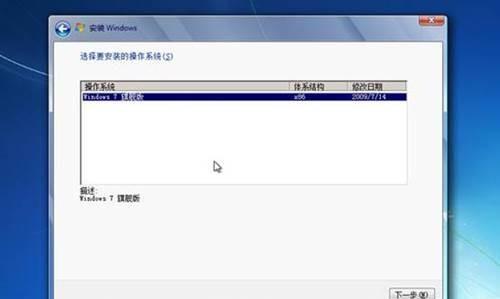
1.备份数据:保护重要文件和个人数据,连接外部存储设备,如移动硬盘或U盘,将重要文件复制到外部存储设备上。
2.获取安装媒体:准备一个可启动的Windows7安装光盘或USB驱动器,并确保它与您的电脑兼容。

3.调整启动顺序:进入BIOS设置界面,将启动顺序调整为从光盘或USB驱动器启动。保存设置并重新启动电脑。
4.启动安装程序:插入Windows7安装光盘或连接USB驱动器后,重新启动电脑。按照屏幕上的提示,选择“启动光盘”或“从USB设备启动”以进入安装界面。
5.选择语言和其他首选项:在安装程序界面中选择您需要的语言和其他首选项。
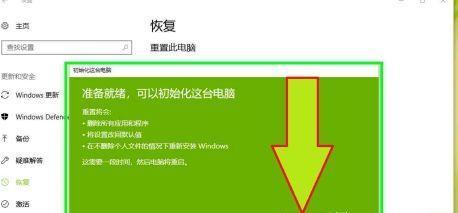
6.点击“安装现在”:在安装程序的主界面上,点击“安装现在”按钮,开始安装Windows7操作系统。
7.接受许可协议:阅读并接受Windows7的许可协议,然后点击“我接受许可条款”继续安装。
8.选择安装类型:根据您的需求选择“自定义”或“升级”安装类型。如果您想清除磁盘并完全重新安装系统,选择“自定义”。
9.选择要安装的磁盘:如果选择了自定义安装类型,将会显示可用的磁盘列表。选择您想要安装Windows7的目标磁盘。
10.等待安装完成:安装程序会自动执行各种步骤,包括文件复制、系统配置和软件安装等。请耐心等待,直到安装过程完成。
11.设置用户名和密码:在安装完成后,您需要为新的Windows7账户设置用户名和密码。确保选择一个强密码来保护您的电脑。
12.更新系统和驱动程序:通过WindowsUpdate功能更新系统和驱动程序,以确保您的电脑拥有最新的补丁和功能。
13.安装常用软件:根据个人需求安装必要的软件,如浏览器、办公套件、杀毒软件等。
14.恢复个人数据:从之前备份的外部存储设备上恢复重要文件和个人数据。
15.优化系统设置:根据个人喜好调整系统设置,如桌面壁纸、显示分辨率、电源计划等,以提高电脑的使用体验。
通过本文提供的详细步骤,您可以顺利地重装电脑并重新安装Windows7操作系统。请注意备份重要数据,选择合适的安装媒体,按照安装程序的指引进行操作,最后优化系统设置,提高电脑的性能和稳定性。
版权声明:本文内容由互联网用户自发贡献,该文观点仅代表作者本人。本站仅提供信息存储空间服务,不拥有所有权,不承担相关法律责任。如发现本站有涉嫌抄袭侵权/违法违规的内容, 请发送邮件至 3561739510@qq.com 举报,一经查实,本站将立刻删除。